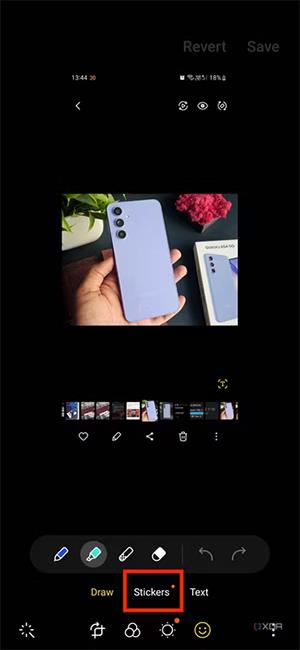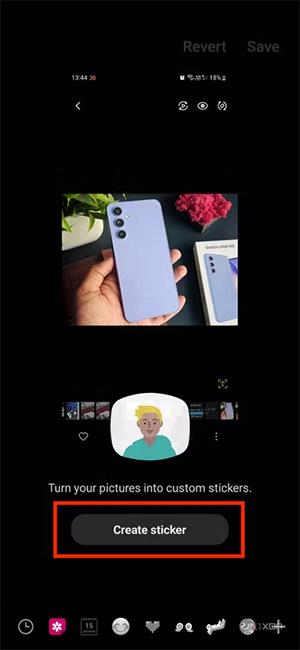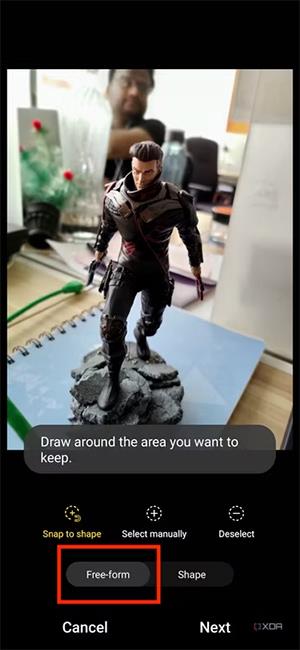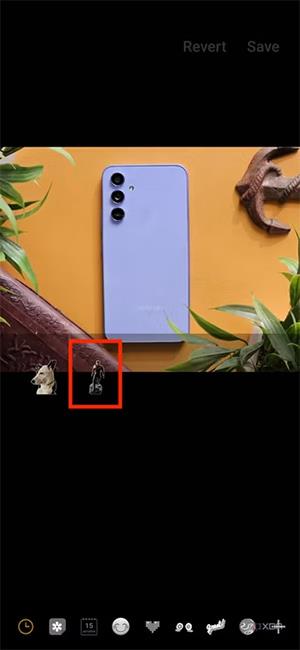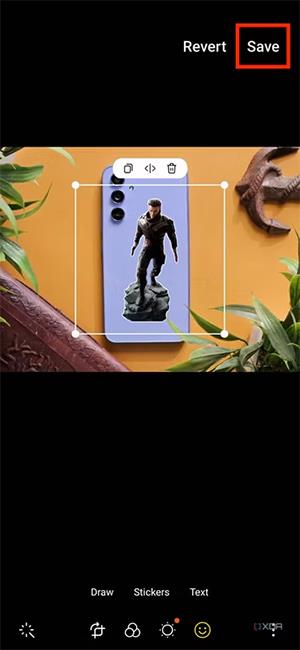Na nekaterih telefonih Samsung Galaxy je na voljo možnost ustvarjanja nalepk iz fotografij v albumih, kar uporabnikom omogoča prosto ustvarjanje nalepk za uporabo v sporočilih. Ta funkcija je v bistvu zelo podobna funkciji ustvarjanja nalepk v sporočilih iPhone , saj odstranite ozadje slike, da preklopite na nalepke. Spodaj so zelo preprosta navodila za ustvarjanje nalepk iz fotografij na Samsungu.
Navodila za ustvarjanje nalepk iz fotografij na Samsungu
Korak 1:
Najprej odprite album v telefonu in izberite poljubno sliko. Nato kliknite ikono peresa , da uredite sliko na telefonu Samsung.

2. korak:
Ko uporabnik prikaže vmesnik za urejanje slik, klikne ikono, kot je prikazano spodaj. Nato kliknemo Nalepka, da izberemo nalepko, ki jo želimo prilepiti na trenutno izbrano sliko.
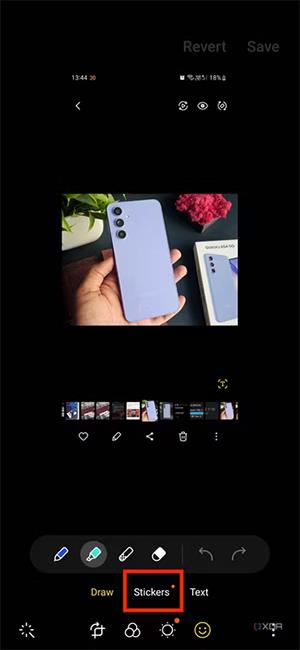
3. korak:
Uporabnik bo nato videl nalepke v foto albumu. Nadaljujte s klikom na ikono albuma , da odprete fotografijo v telefonu, za katero želite ustvariti nalepko . Kliknili bomo Ustvari nalepko , da izberemo fotografijo za pretvorbo v nalepko.

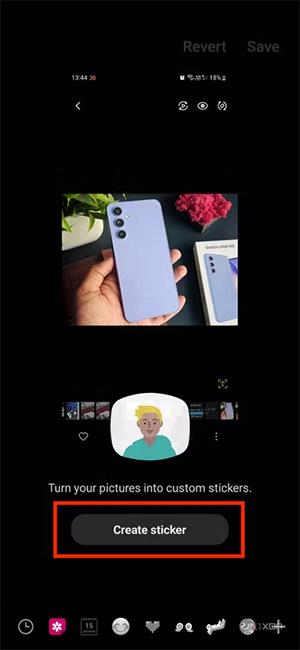
4. korak:
Na tej točki bo uporabnik prilagodil izbiro področja, ki ga želi uporabiti kot nalepko . Kliknite Prosta oblika, da določite območje. Ali kliknite Oblika, da nalepko razrežete na kocke. Po izbiri kliknite Naprej, da dobite izbrano območje slike.
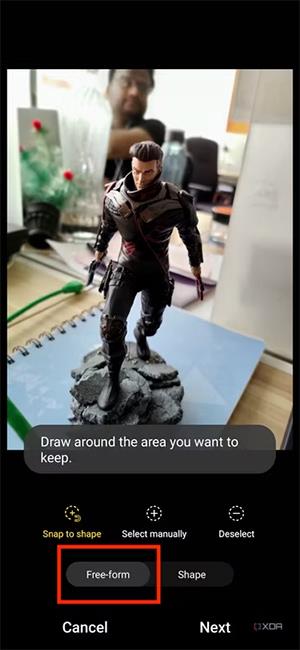

5. korak:
Po potrebi preklopite na vmesnik za urejanje nalepk in kliknite Končano, da shranite nalepko .

Nazadnje je bila nalepka shranjena v album v Samsungu, da jo lahko uporabniki prilepijo na fotografijo. Kliknite Shrani, da shranite novo sliko.
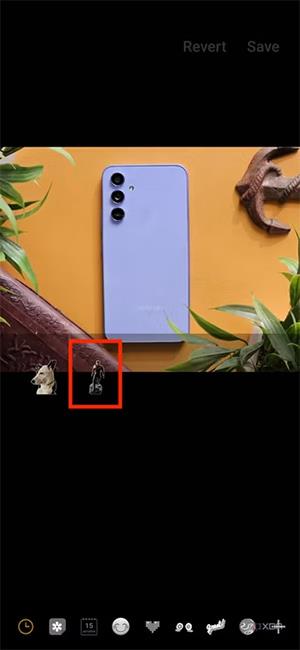
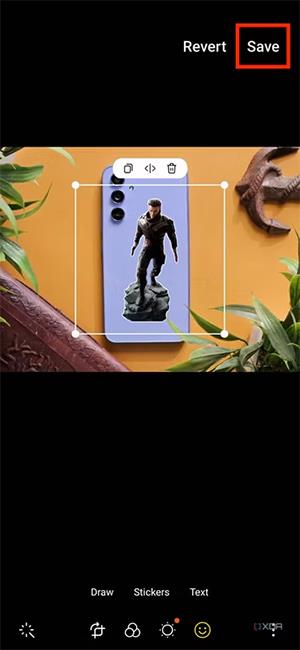
Če želite takoj ustvariti nalepko na Samsungu , samo pritisnite in pridržite sliko , da ločite ozadje, nato pa izberite Shrani kot sliko , da jo shranite kot nalepko.